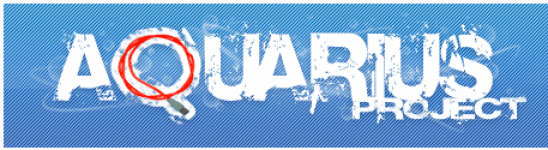
Aquarius Torrent Beeline: Hur hämtar du och installerar?
Översikt över den lokala torrentspåraren från Beeline Aquarius-projektet.
Navigering
Med tillkomsten av internetpiratkopiering stod många länder på sin kamp, \u200b\u200bstängde piratplatser som distribuerar hackade program och informellt innehåll. Men i Ryssland är sådana aktiviteter fortfarande populär och oavsett hur myndigheterna inte försökte stoppa henne, ryska piraterna hittar smutthullar och kretsförbud, vilket skapar nya torrentspårare.
I den här artikeln kommer vi att prata om den populära torrentspåraren för användarna av Beeline-nätverket som heter " Vattuman."Var någon kan ladda ner de senaste spelnyheterna, filmer, program och mer. Vi kommer att försöka räkna ut hur man hämtar filer från akvariet och överväger de möjliga orsakerna till vilket det inte kan fungera.
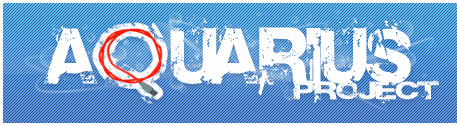
Figur 1. Vad är akvariet?
Vad är akvariet?
- Akvarius (Aquarius-projektet.) - Detta är en amatörinformation och underhållningsportal skapad speciellt för internetleverantörsabonnenter "Beeline". Dess huvudsakliga syfte är att utbyta filer mellan användare av Beeline-nätverket med hög hastighet, vilket skiljer det från andra spårare.
- Även om portalen skapades för lokal datautbyte för beeline-användare, kan abonnenterna andra leverantörer också ladda ner filer från det, men med en lägre hastighet. Detta beror på det faktum att överföringen av data på det lokala nätverket är mycket högre, så om du är en Beeline-abonnent, kommer tunga filer (20gb och högre) att hämtas om några minuter, medan abonnenterna på andra leverantörer Nedladdningen kommer att ske mycket mer tid.
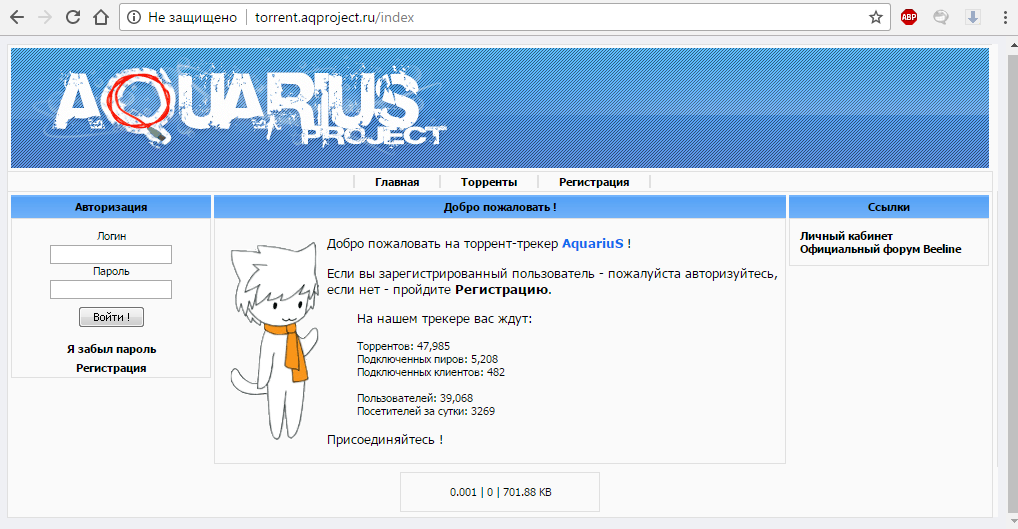
Figur 2. Vad är akvariet?
- I hela resten är spåraren inte mycket annorlunda än andra liknande portaler. Du går till webbplatsen, registrerar du, hitta den distribution du behöver, ladda ner Torrent-filen, öppna den i någon lämplig klient (det rekommenderas att använda uTorrent) och ladda ner de filer du behöver.
Hur hämtar du filer från akvariet?
Som nämnts ovan är en sekvens av åtgärder för nedladdning av filer från akvariet inte annorlunda än andra torrentspårare. Men för enkelhetens förståelse kommer vi att bläddra igenom stegen:
- Steg 1. Gå till officiell plats Aquarius-projektet. Och gå igenom enkel registrering. Du måste ange ditt smeknamn, mail, lösenord, fråga en hemlig fråga och svara på det.
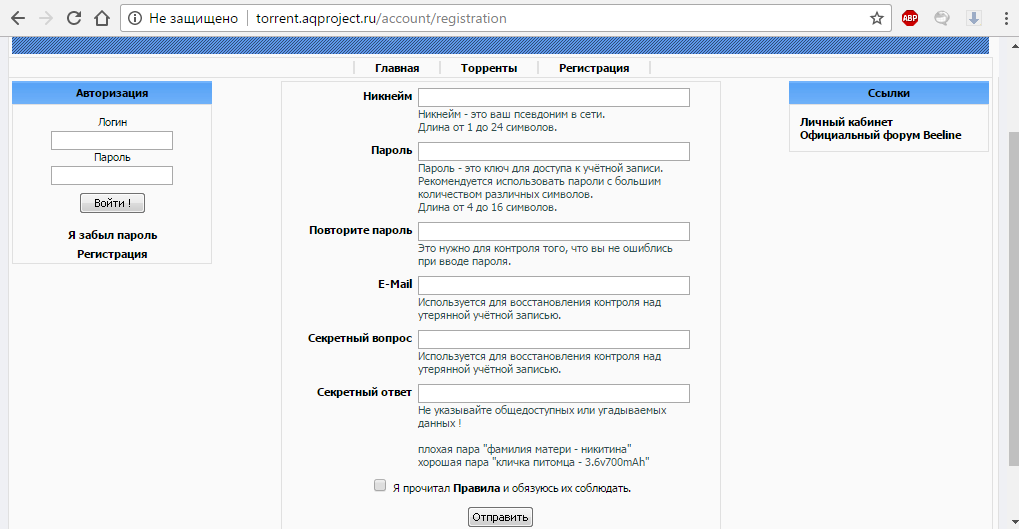
Figur 1. Hur hämtar du filer från akvariet?
- Steg 2.. Innan du börjar söka och ladda ner några filer måste du installera en lämplig torrentklient. Om du inte har gjort det här, ladda ner den rekommenderade klienten utrent Från webbplatsen genom att klicka på motsvarande ikon på höger sida av sidan.
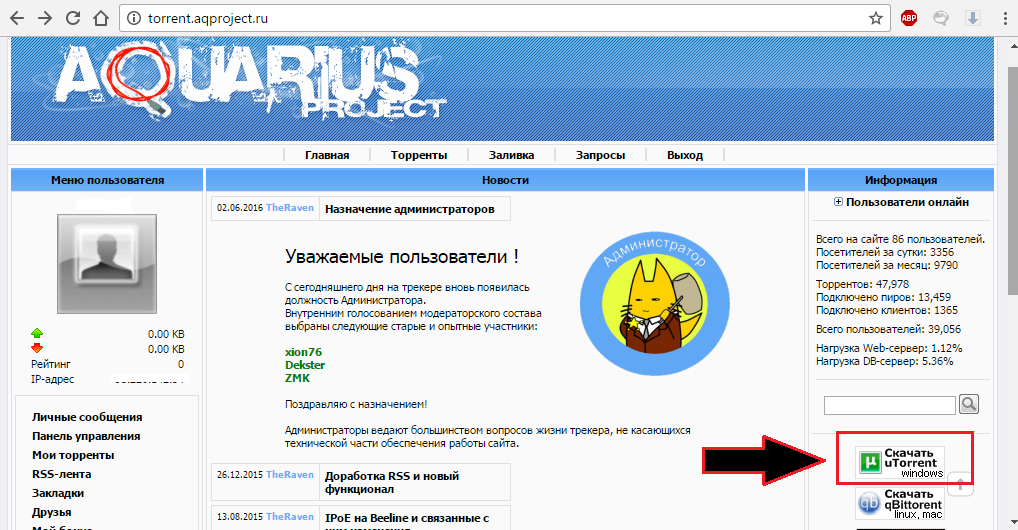
Figur 2. Hur hämtar du filer från akvariet?
- Steg 3.. När du har registrerats och installerat Torrent-klienten, gå direkt till sökningen du behöver ladda ner programmet, video eller annat innehåll. För att göra det, högerklicka på objektet " Torrent».
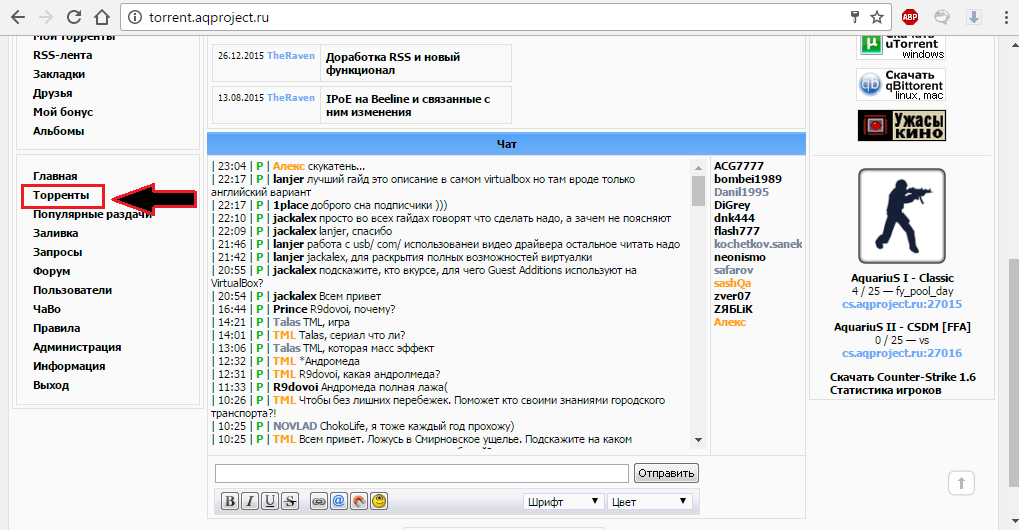
Figur 3. Hur hämtar du filer från akvariet?
- Steg 4.. I fönstret som öppnas visas en lista över nya handpaps och en söksträng. Du kan ange namnet på den film du behöver, spel, program eller annat innehåll i den för att söka efter distribution. Om du klickar på "knappen" avancerad sökning»Du kan välja ytterligare parametrar för sortering av distributioner.
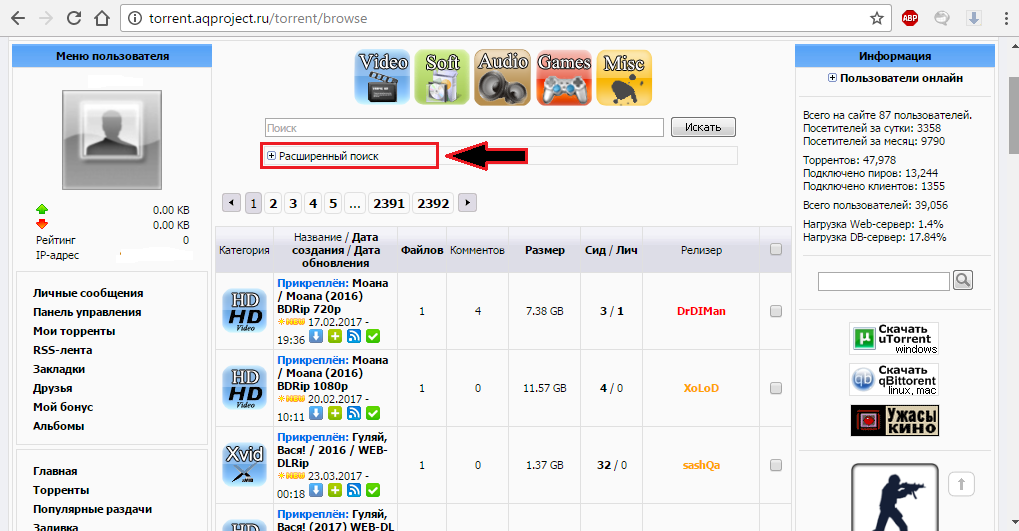
Figur 4. Hur hämtar du filer från akvariet?
- Steg 5.. När du har hittat en lämplig distribution, klicka på sitt namn. Fönstret som öppnas framträder all detaljerad information om innehållet och användarkommentarer.
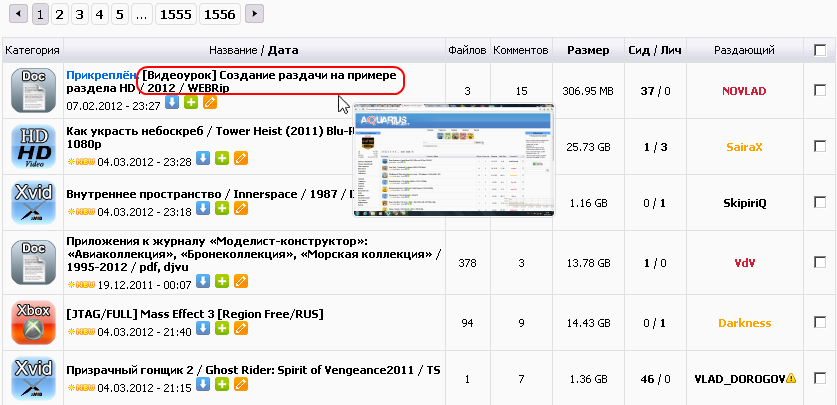
Figur 5. Hur hämtar du filer från akvariet?
- Steg 6.. För att ladda ner Torrent-filen måste du klicka på blå ikon med vit pilsom ligger i det övre vänstra hörnet av distributionen. När du är klar med att ladda ner Torrent-filen, öppna den i det installerade programmet.
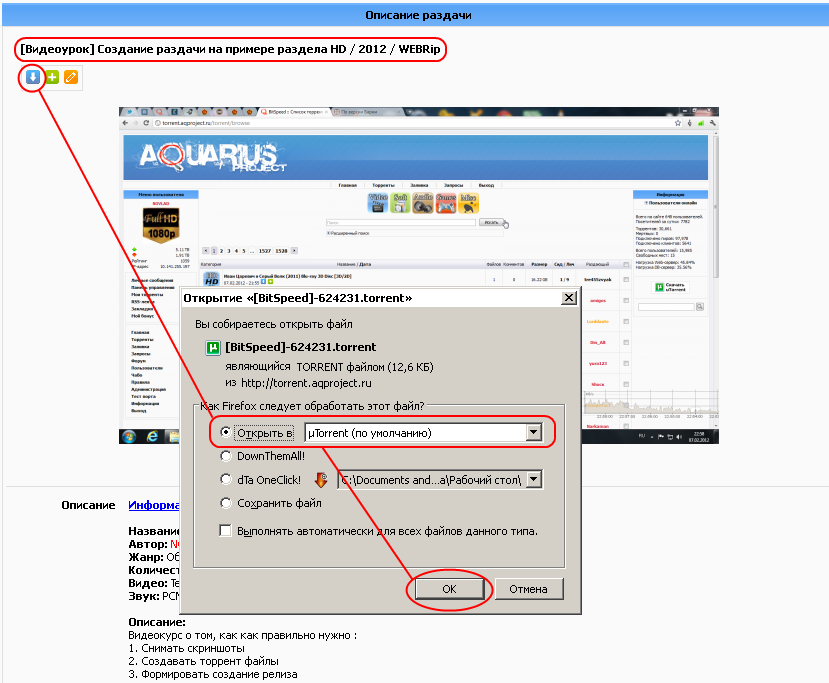
Figur 6. Hur hämtar du filer från akvariet?
- Steg 7.. När du har öppnat filen visar programmet en lista med nedladdningsbara filer och identifierar automatiskt sökvägen till nedladdning. Du kan ta bort onödiga filer från nedladdning, ta bort fästet mittemot dem, samt ange sökvägen. För att fortsätta, klicka på " OK"Och vänta på slutet av nedladdningen.
Hur man installerar program och spel från akvariet?
Med video- och ljudfiler som du hämtar från akvariet är allt klart. De behöver inte installation och spelas av vanliga Windows-verktyg. Men hur man är med de nedladdade spelen och applikationerna? Allt beror på distributionen.
Spel och små applikationer vid nedladdning innehåller exe-formatfilen. Genom att klicka på vilken standardinstallatören öppnas. Efter anvisningarna på skärmen installerar du snabbt och enkelt den önskade applikationen.
När det gäller tyngre spel och program har de oftast format mds. MDF. eller iso.som är skivbildsformat. För att öppna filer med en sådan förlängning används speciella program, till exempel Alkohol 120%, Daemon Tools. Övrig. Nedan är en steg för steg instruktion för att installera ett program eller ett spel med Daemon Tools.:
- Steg 1. Hämta och installera på din dator En av versionerna av programmet. Daemon Tools., Efter installationscentrumets tips. Det är lämpligt att ladda ner den senaste versionen med officiell plats program.
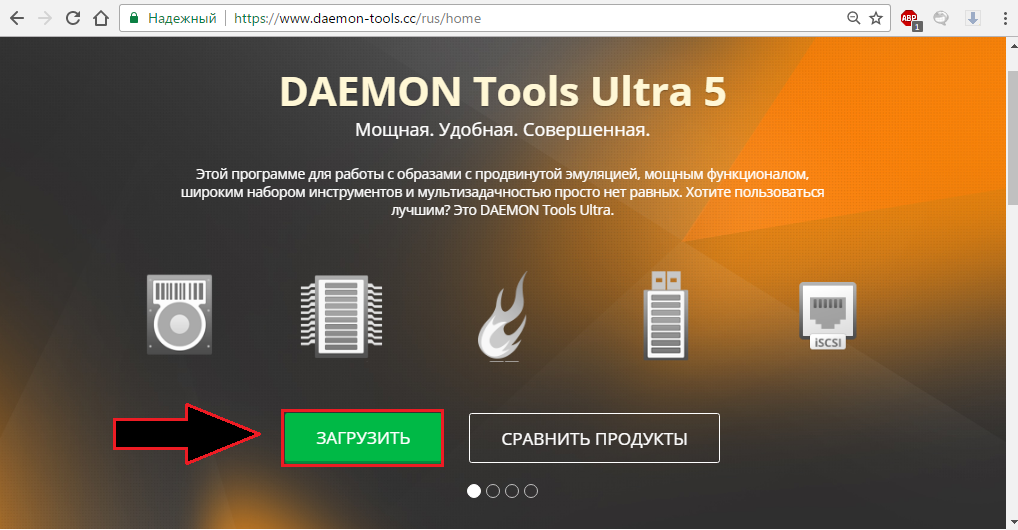
Figur 1. Hur man installerar program och spel från akvariet?
- Steg 2.. När du har installerat och lanserat programmet, hitta det i fackikonet och högerklicka på den för att ringa till snabbmenyn. I snabbmenyn, mus över musen över punkten. Virtuella enheter"Och i rullgardinsmenyn, musen över din virtuella enhet. Hans namn kan skilja sig från namnet i skärmdumpen. Välj sedan " Montera bilden ...».
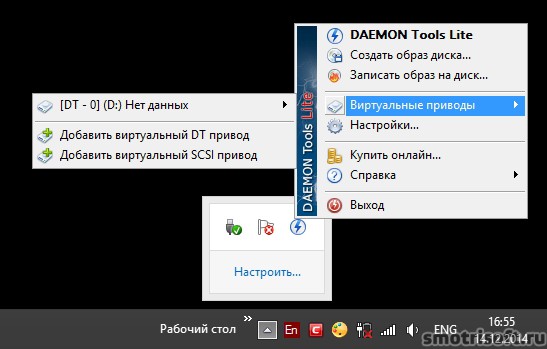
Figur 2. Hur installerar du program och spel från akvariet?
- Steg 3.. I fönstret som öppnas måste du ange sökvägen till den nedladdade spelfilen eller programmet med förlängningen mDF. Mds. eller iso. Markera det och klicka på " Öppna" Vänta på slutet av redigeringen av diskbilden.
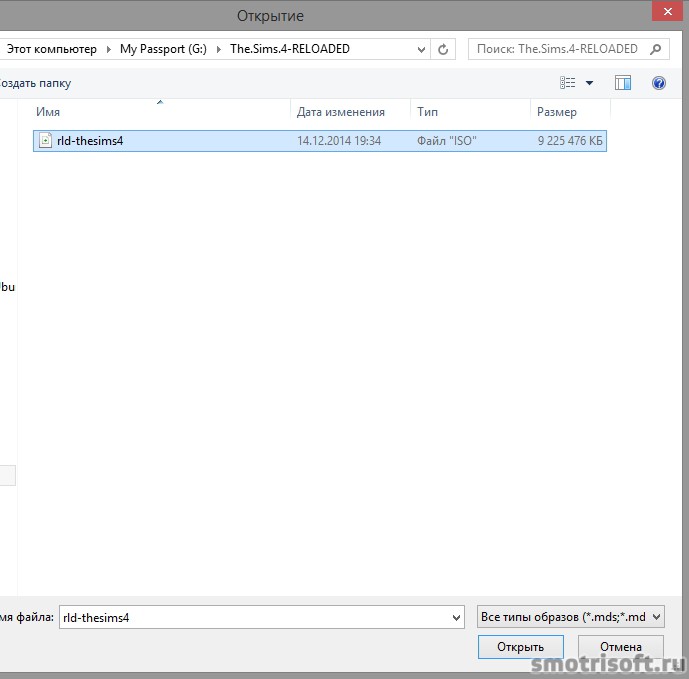
Figur 3. Hur man installerar program och spel från akvariet?
- Steg 4.. Därefter måste du öppna Min dator" På skivlistan ser du en ny med namnet och ikonen för det installerade programmet eller spelet. Klicka på det högerklicka och välj " Öppna».
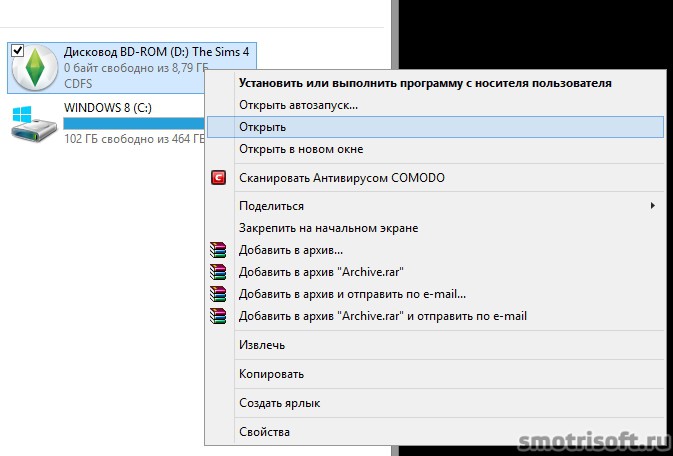
Figur 4. Hur man installerar program och spel från akvariet?
- Steg 5.. I fönstret som öppnas med innehållet på skivan måste du hitta formatfilen exe. Med namn " Uppstart."Och kör den dubbla musen. Installera installatören nedladdat spel eller applikation. Följ tipsen på skärmen och fyll i installationen.
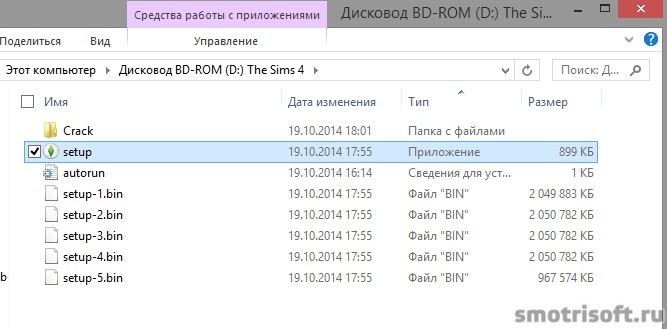
Figur 5. Hur installerar du program och spel från akvariet?
Varför fungerar inte det ödmjuka akvariet? Möjliga skäl.
Som regel, när du hämtar filer från akvariet, finns det inga problem, men i sällsynta fall kan de visas. Tänk på de främsta orsakerna till deras förekomst:
Fel i Internetanslutningen
- Denna anledning till förekomsten av problem när nedladdning av filer är ganska indirekt, men det äger rum. Det spelar ingen roll om du är en abonnent "Beeline" eller någon annan leverantör, var och en av dem kan ha tekniska eller programvarufel. Bryt inte till det tekniska supporten och be om hjälp.
- I händelse av att anledningen är i tekniskt misslyckande, är ingenting förblir utom att vänta på felsökning. Supporttjänstemän kommer att berätta ungefärliga villkoren för att lösa problemet och omberäkna din prenumerationsavgift.
- Om orsaken till problemet har uppstått är ett programfel, kommer supportpersonalen att starta om din router på distans, kanske be dig att göra några handlingar själv och återvända till systemet.
- Även om problemet inte är kopplat till din leverantör, ber du direkt om tekniskt stöd för orsaken till att akvariet torrent inte fungerar. Det är troligt att människor som sitter där kommer att uppmana dig en möjlig lösning på problemet.
Brist på sidov
- Precis som alla andra Torrent Tracker Aquarius är en plattform för att dela filer mellan användare direkt. Det vill säga, alla filer som placeras på torrenter lagras inte på servern, men på användare av användare (SIDS). Om du öppnar en lista över akvariedistributörer, så framför var och en av dem kan du se antalet sidor (distribuera filer) och antalet personliga filer (svängande filer).
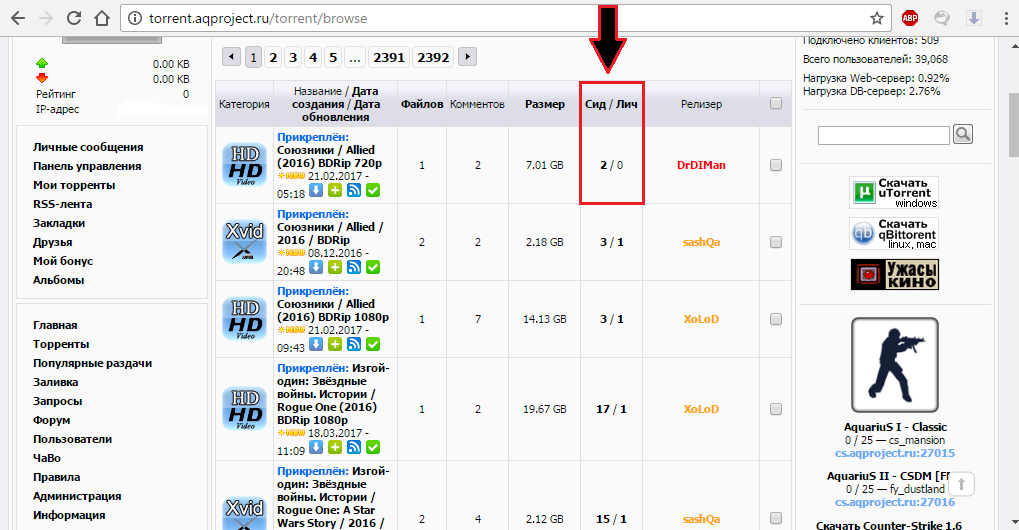
Brist på sidov
- Om det inte finns en enda sida på fördelningen, så kommer filen inte att göra. Det enda sättet utifrån den situationen är bara förväntan hos användare som kommer att komma in i nätverket och stå upp för distribution.
Felaktiga Torrent-klientinställningar
Om din internetanslutning är i perfekt ordning finns det cides på distributionen, men filerna är fortfarande inte nedladdade, det betyder att problemet ligger i de felaktiga inställningarna för programmet. Eftersom Aquarius rekommenderar nedladdning av filer med UTorrent-klienten, kommer vi att analysera det steg för steg:
- Steg 1. Kör din Torrent-klient utrent. På toppen av programfönstret, ring menyn avsnittet " inställningar"Och i rullgardinsmenyn, välj" Programinställningar».
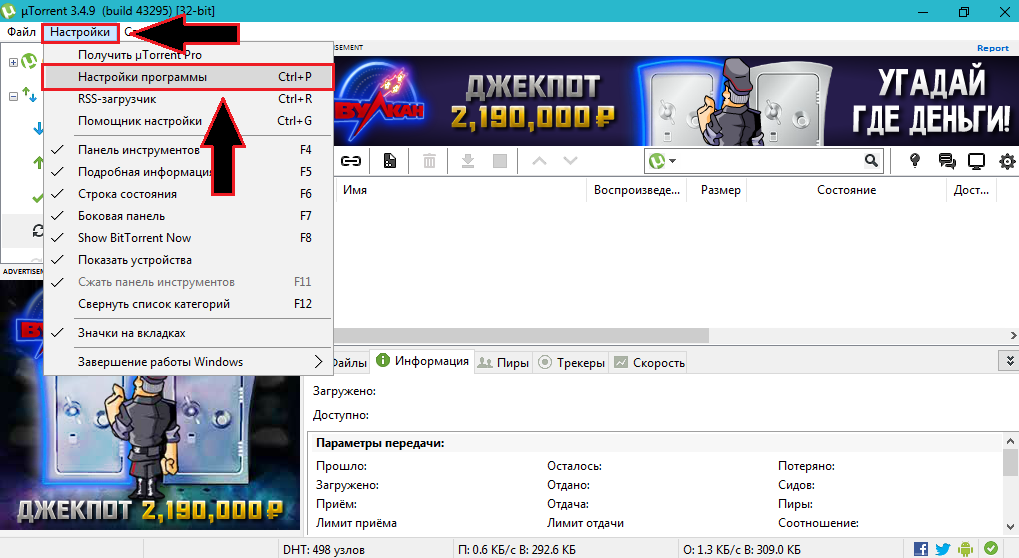
Figur 1. Felaktiga Torrent kundinställningar
- Steg 2.. I fönstret som öppnas väljer du sektionen i den vänstra kolumnen " Allmän"Och i det, kolla fästningarna framför strängarna" Association Autosociation», « Automatisk installation av uppdateringar"Och" Inaktivera viloläge under nedladdning».
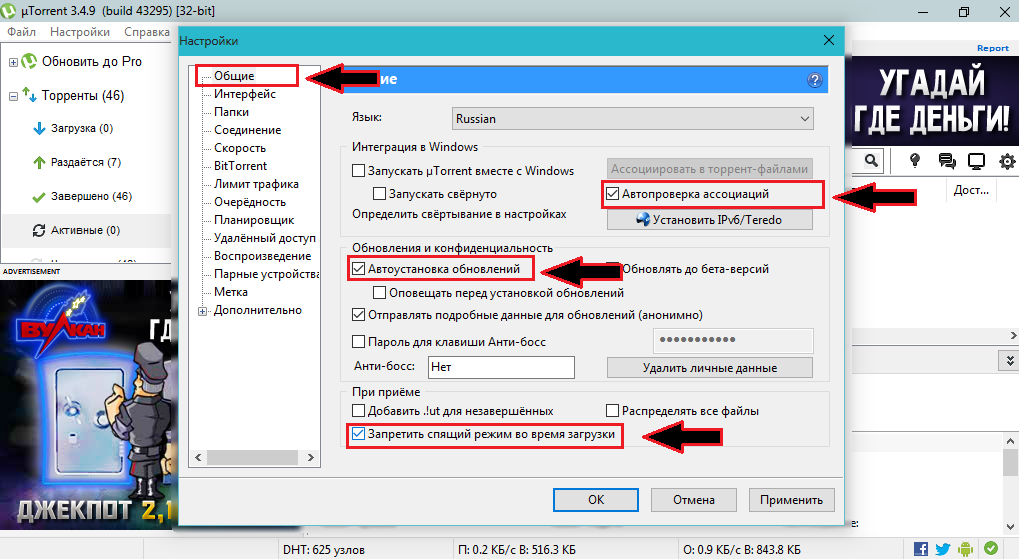
Figur 2. Felaktiga Torrent-klientinställningar
- Steg 3.. I den vänstra kolumnen, gå till avsnittet " Förening" Det är nödvändigt att installera fästingar mittemot följande rader: " UPNP omdirigering», « NAT-PMP-vidarebefordran"Och" I undantag från brandvägg" Vidare mitt emot de siffror som anges i siffrorna, klicka på " Generera».
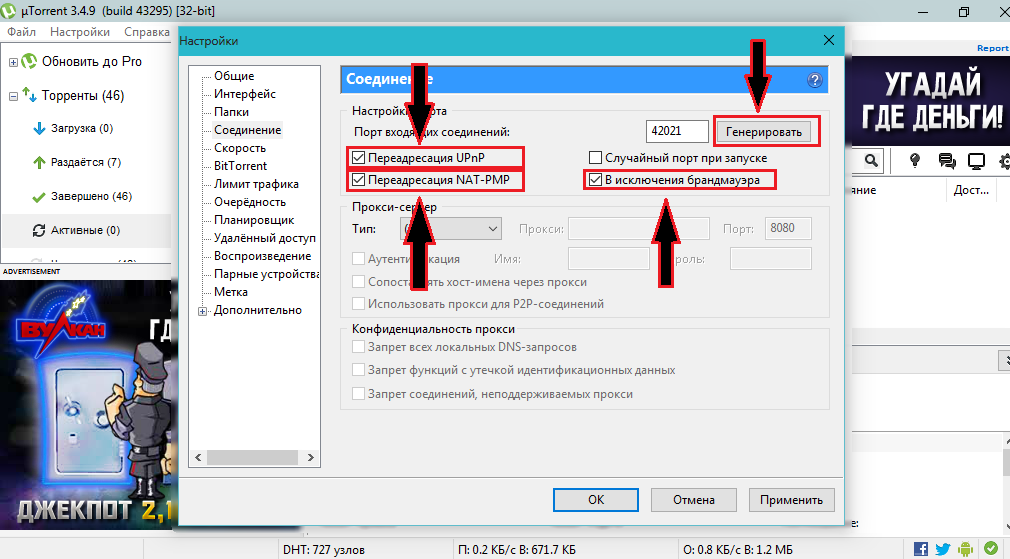
Figur 3. Felaktiga Torrent kundinställningar
- Steg 4.. Igen i den vänstra kolumnen, välj avsnittet " Hastighet"Och i den installera värde 0. Motsatt " Max. Distansavgift"Och" Max. Nedladdningshastighet" Nästa, set värde 1000. Motsatt " Maximala anslutningar», vilket betyder 70. Motsatt " Maximalt bifogade peters per torrent"I. värde 50. Motsatt " Non-Torrent recoil Slots" Lägg också ett kryssrute " Lägg till slots».
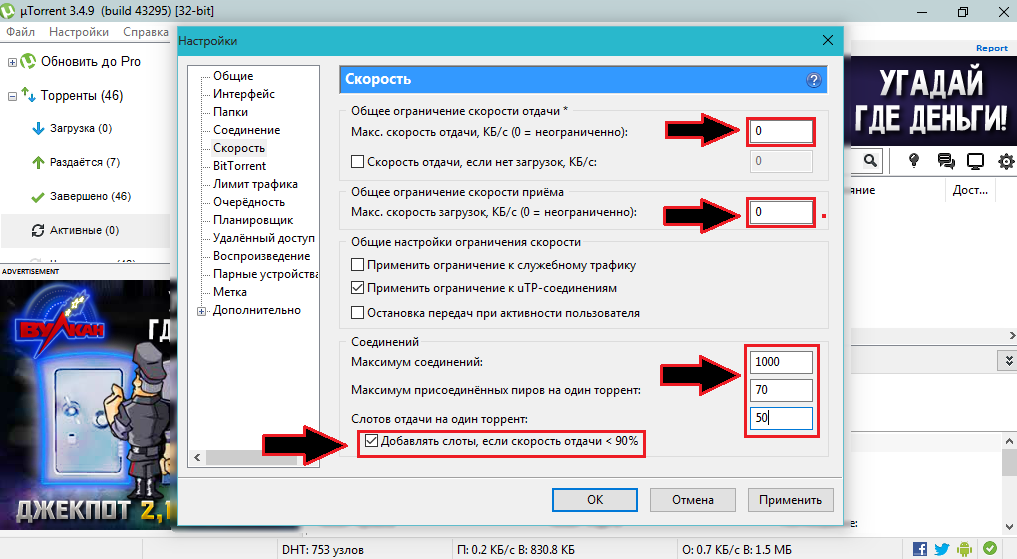
Figur 4. Felaktiga Torrent kundinställningar
- Steg 5.. I den vänstra kolumnen väljer du avsnittet " Bitorrent"Och ta bort kryssrutan från strängen" Begränsning av de lokala peters hastighet" De återstående fästen ska stå, som visas i skärmdumpen. Klicka på " Tillämpa"Och" OK" Starta om programmet och försök ladda ner filer från akvariet. Allt ska fungera.
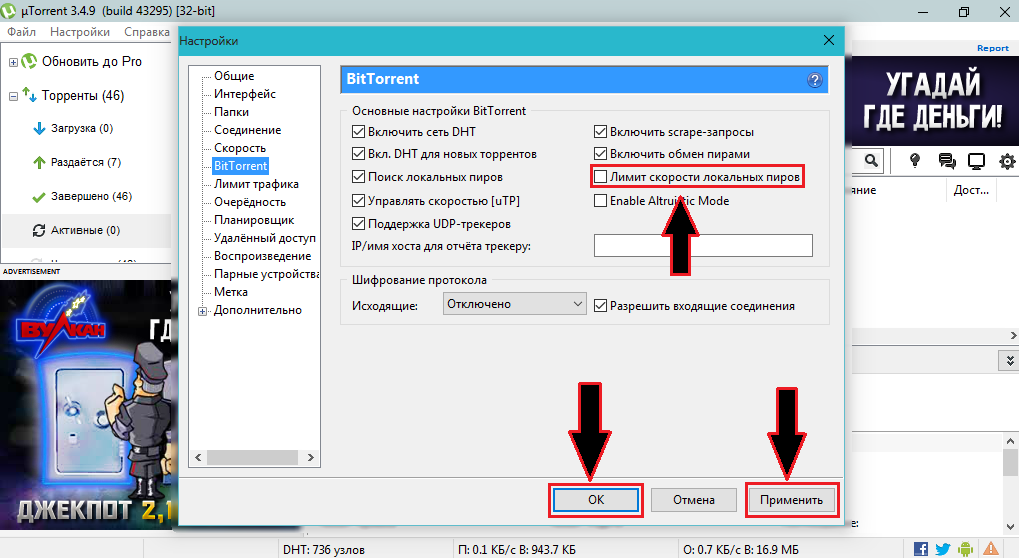
Figur 5. Felaktiga Torrent kundinställningar
